Данная процедура используется для импорта файла IFC. При выборе файла IFC для импорта указывается, следует ли создавать чертежи в проекте AutoCAD Architecture или как набор автономных чертежей.
- Выберите

 Открыть
Открыть Формат IFC (Industry Foundation Classes).
Формат IFC (Industry Foundation Classes). 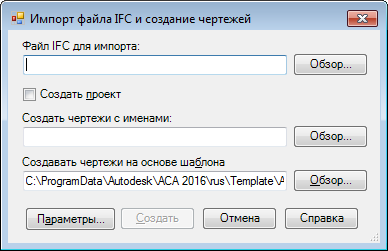
- В диалоговом окне "Импорт файла IFC и создание чертежей" нажмите кнопку "Обзор", чтобы найти импортируемый файл IFC, перейдите к нужному файлу IFC и выберите его.
- Укажите, должен ли импортируемый файл быть частью проекта:
Если требуется ... то... импортировать файл, а также создать проект и чертежи проекта, установите флажок "Создать проект" и введите имя папки, в которой будет создаваться проект, либо нажмите кнопку "Обзор", перейдите к нужному файлу и выберите его. Чертежи импортируются со структурой проекта AutoCAD Architecture.
импортировать файл как автономные чертежи, введите имя чертежа в поле "Создать чертежи с именами"; либо нажмите кнопку "Обзор", перейдите к нужному файлу и выберите его. Если не указано другое, чертеж создается в той же папке, что и файл IFC.
- Если требуется изменить значение по умолчанию для поля "Создать чертежи из шаблона", нажмите кнопку "Обзор", перейдите к нужному DWT-файлу и выберите его.
Если выбранный шаблон (DWT-файл) не использует те же самые единицы измерения, что и импортируемый файл IFC, предоставляется возможность продолжить работу с этим шаблоном или выбрать другой шаблон. Если решено продолжить работу с выбранным шаблоном, единицы измерения в файле шаблона будут заменены единицами измерения из файла IFC.
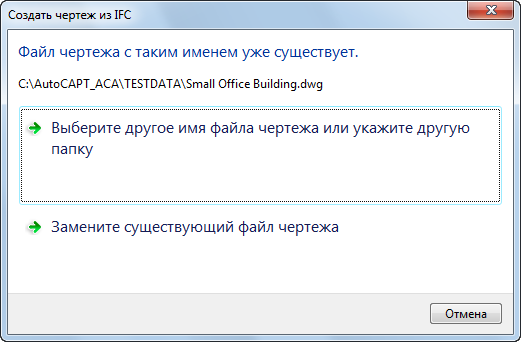 Прим.: Выбранный шаблон становится новым шаблоном, используемым по умолчанию.
Прим.: Выбранный шаблон становится новым шаблоном, используемым по умолчанию. - Щелкните "Настройка", чтобы задать параметры импорта, затем нажмите "ОК":
Если требуется ... то... изменить используемый по умолчанию режим импорта всех объектов на режим выбора определённых объектов для импорта, в окне "Выбрать объекты для импорта из файла IFC" поставьте флажки у объектов, которые требуется импортировать, и снимите флажки у объектов, которые следует пропустить. Для упрощения выбора нажмите "Выбрать все" и "Очистить все". добиться соответствия имени нового созданного стиля каждому экземпляру имени стиля в файле IFC, выберите "Создать новый стиль с уникальным именем". Если существует несколько экземпляров одного имени стиля, в конце имени добавляется номер, изменяющийся с возрастанием.
использовать первый экземпляр имени стиля для всех объектов, выберите "Использовать первый обнаруженный стиль с таким именем". - Нажмите кнопку "Создать":
Если... то... при импорте файла IFC задается функция "Создать чертежи проекта" на экране чертежа откроется окно "Диспетчер структуры проекта". Используйте Диспетчер структуры проекта для перехода к чертежам проекта, созданным при импорте. создают автономные чертежи и требуется просмотреть чертёж верхнего уровня, нажмите "Да". создают чертежи вне проекта AutoCAD Architecture и требуется просмотреть другой чертёж, нажмите "Нет". Если имеется компонент объекта, который не отображается после импорта IFC-файла, откройте экранное представление объекта и перейдите на вкладку "Слой/Цвет/Тип линий", включите экранный компонент, выбрав значок горящей лампочки в столбце "Видимость".
Внимание: Если во время импорта приложению AutoCAD Architecture не хватает памяти, в командной строке выводится сообщение, и процесс импорта завершается ошибкой. Если в этих условиях продолжать пользоваться приложением AutoCAD Architecture, это может негативно повлиять на последующую работу. Правильная процедура состоит в закрытии и последующем перезапуске приложения. Попытку импорта можно повторить после:- Закрытия всех других приложений.
- Ограничение объектов для импорта в диалоговом окне "Параметры импорта IFC".
- Перехода в 64-разрядную систему.